ANSYS17.0安装教程附下载链接
的有关信息介绍如下: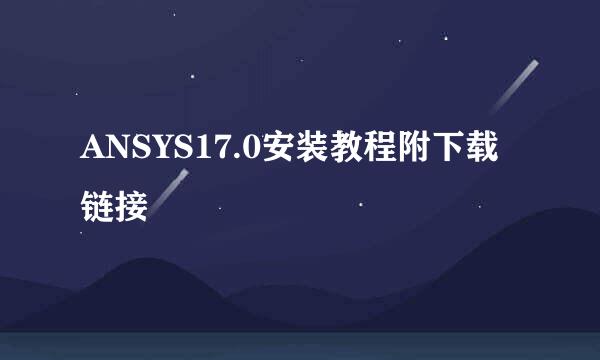
ANSYS17.0已经正式发布了,并支持WIND10系统,现在给大家分享一下ANSYS17.0的安装经验,希望对大家有所帮助。想要学好ANSYS不仅需要耐心,也需要好的教程,小编在这里给大家推荐一套零基础自学教程:20天精通ANSYS教程,希望对大家的学习有所帮助。
ANSYS 17.0是颂改捧ANSYS的最新版。下面以图文方式详细描述该软件的安装过程。
1 安装前的准备
安装之前需要做的准备工作:
在硬盘上腾出30G的空间来。(视安装模块的多少,完全安装可能需要二十多G的硬盘空间。)
安装包的准备。(软件下载地址:查看我的个性签名 此处无法留链接)
虚拟光驱软件。(选择项,win8以上的操作系统不需要)
安装包可能如下图所示。(DVD1与DVD2为安装文件,PDF_DOCS为帮助文档,第一个文件夹为破解文件)
打开DVD1
可用虚拟光驱软件加载,win8以上操作系统可以直接选择文件右键用资源管理器打开。我这里用虚拟光驱将其打开。如下图所示。
注意几个可执行文件:1.InstallPreReqs:安装一些前提软件包。2.PreReqCheck:前提软件包检测。3.Setup:安装ANSYS。4.SetupEKMSVR:安装EKM服务器。个人 用户基本上用不到。5.setupLM:安装License服务器。
检测前提软件包鼠标双击PreReqCheck.exe文件,弹出如下图所示的检测结果。根据系统中已经安装的软件的不同,弹出的信息可能存在差异。
安装前提软件包鼠标双击InstallPreReqs.exe文件。软件自动安装当前系统中的缺失文件。安装完毕后弹出如下图所示的对话框。点击确定按钮关闭对话框。
安装ANSYS主文件:鼠标右键点击文件setup.exe,选择“以管理员身份运行”进行ansys的安装。建议以管理员身份安装。选择Install ANSYS Products
选择选项I AGREE,选择右侧的箭头,如下图所示。
设置Instll Directory,路径中不要有中文。(中文路径有时候会出问题,但不是一定会出问题,跟操作系统有关系,为以防万一,建议采用全英文路径)
设置Hostname,如下图所示。输入计算机名。(其实这一步并不重要),点击右侧箭头继续。
如下图所示,选择要安装的模块。点击右侧箭头继续下一步。
配置CAD文件阅读方式。可采用默认,也可勾选下方Skip选项后面再配置,这里采用默认设置。点击右侧箭头继续下一步。
不用设置,点击箭头下一步进入。
进入如图所示的界面,漫长的等待。视计算机性能,安装需要半个小时或更久。
中途会出现如下图所示对话框,此时加载DVD2,并指定DVD2加载的路径,点击OK按钮继续。
出现下图所示对话框,表示已经安装完毕了!
点击箭头继续,点击下图对话框中的Exit按钮完成安装。
软件破霸躲解
软件的破解很简单,有两种方式:
安装license server,生成license文件,配置server。(此方式很复杂)
不安装license server,采用破解文件夹中的license文件(此方法很简单,本次采用此破解方式)
本彩吐机ANSYS安装在D盘
解压缩破解文件SolidSQUAD.rar,拷贝Crack with local license (server setup is not needed)文件夹中的内容(一个shared files文件夹)**
将拷贝的文件夹粘贴到d/program Files/ANSYS Inc/文件夹下,覆盖同名文件
打开D:\Program Files\ANSYS Inc\Shared Files\Licensing文件夹下的ansyslmd.ini文件
修改ansyslmd.ini文件,如下图所示。将LICKEYFIL后的文件路径改成本机上的license放置路径。



